이 글을 통해 갑자기 아이폰이 먹통 및 벽돌 상태가 되었을 때 해결할 수 있는 아이폰 강제 종료 방법(전원 끄기)에 대해서 알 수 있습니다.
홈버튼이 없는 아이폰과 홈버튼이 있는 아이폰 강제 종료 방법 차이 있어
아이폰X 이후 모델부터 곧 발매될 아이폰 14 등을 포함해 모든 아이폰에서 물리적인 '홈버튼'이 사라졌습니다. 그에 따라 그동안 홈버튼을 통해 사용했던 방식들이 소소한 변경을 가지게 되었으며, 그중 하나가 홈버튼 없는 상태에서 '아이폰 강제 종료'일 것입니다.
때때로 아이폰, 아이패드 등을 사용하면서 오작동을 일으키거나 먹통이 되는 경우가 있습니다. 이 때는 강제 재부팅을 해야 하지만 홈버튼 등의 물리 버튼이 없는 경우 난감하죠? 아이폰의 모델(홈버튼 유무)에 따라 재부팅 방법이 조금씩 차이가 있습니다.
본문을 통해 물리적인 홈버튼이 있는 아이폰이나 홈버튼이 없는 아이폰 강제 종료 방법에 대해 함께 알 수 있습니다. 본인이 현재 소유하고 있는 해당 아이폰 기기에 따라 재부팅 및 강제 종료 방법에 대해 참고하시면 되겠습니다.
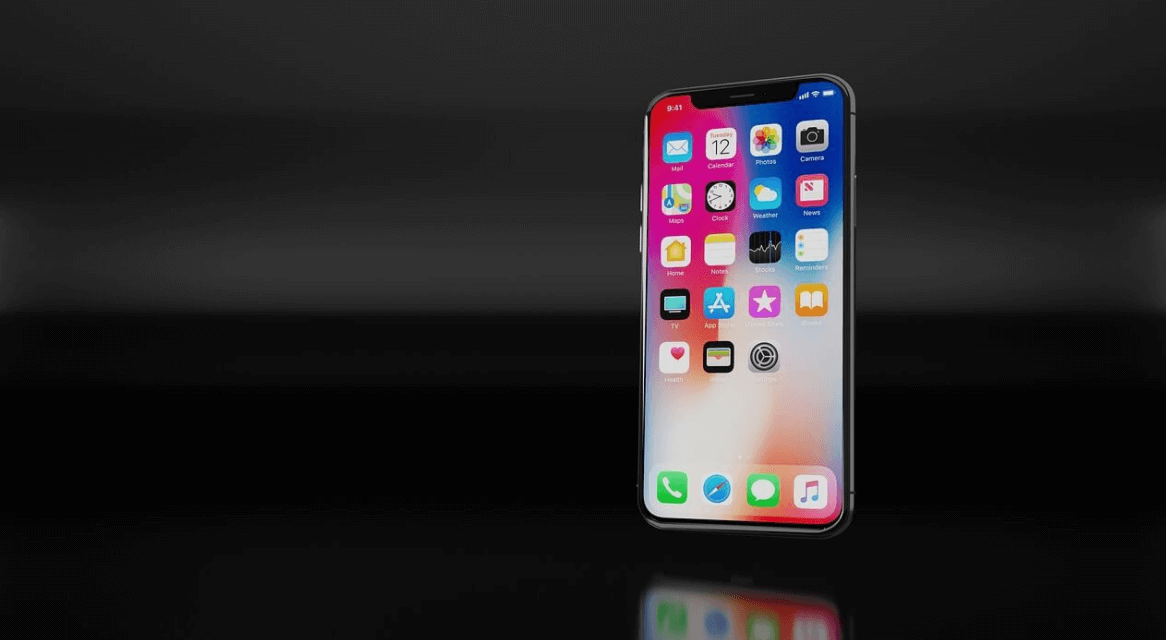
이 글을 통해 알 수 있는 것
- iPhone 13, 13pro, 12, 12pro, 11, 11pro, 8, 8+, X, XS, XS+, XR
- iPhone 6 s 포함 이전 모델
- iPhone 7, 7+
- 그 외 소소한 아이폰 기능들
1. iPhone 8, 8+, 11, 11 pro, X, XS, XS+, XR 강제 종료
기존의 홈버튼이 있는 아이폰을 사용하시던 분들이 아이폰 13, 12, XS 등의 모델로 변경하고 나서 가장 궁금한 부분은 '화면 캡처'와 함께 '아이폰 강제 종료'였습니다.
제가 처음 아이폰XS를 구입하고 아이폰의 전원을 누른 후 기존에 사용하던 어플들을 다운로드하고 있는데 뭔가 충돌이 일어났는지 예상치도 못했던 렉이 발생해서 화면이 검은색으로 변하면서 멈추거나 무한 로딩이 일어나는 일이 발생해 당황했는데요. 아이폰 관련 카페에서 검색해서 알아보니 업데이트되기 이전의 iOS 버전에서 기존의 앱을 다운로드할 때 종종 그런 일 발생한다는 의견들이 많았습니다.
이처럼 여러가지 이유로 원인을 알 수 없는 렉이 걸려 버튼이 안 먹히거나, 무한 로딩일 때 얼른 강제 종료를 시키고 재부팅하고 싶을 텐데요, 아이폰 X 이후 홈버튼이 사라지면서 실질적으로 사용할 수 있는 물리적 버튼은 사이드에 있는 "측면 버튼"과 "음량 버튼" 뿐인데, 이 버튼들로 강제 종료를 할 수 있습니다. 바로 왼쪽에 있는 음량버튼의 아랫부분과 오른쪽에 있는 측면 버튼을 길게 누르면 강제 종료를 할 수 있습니다.
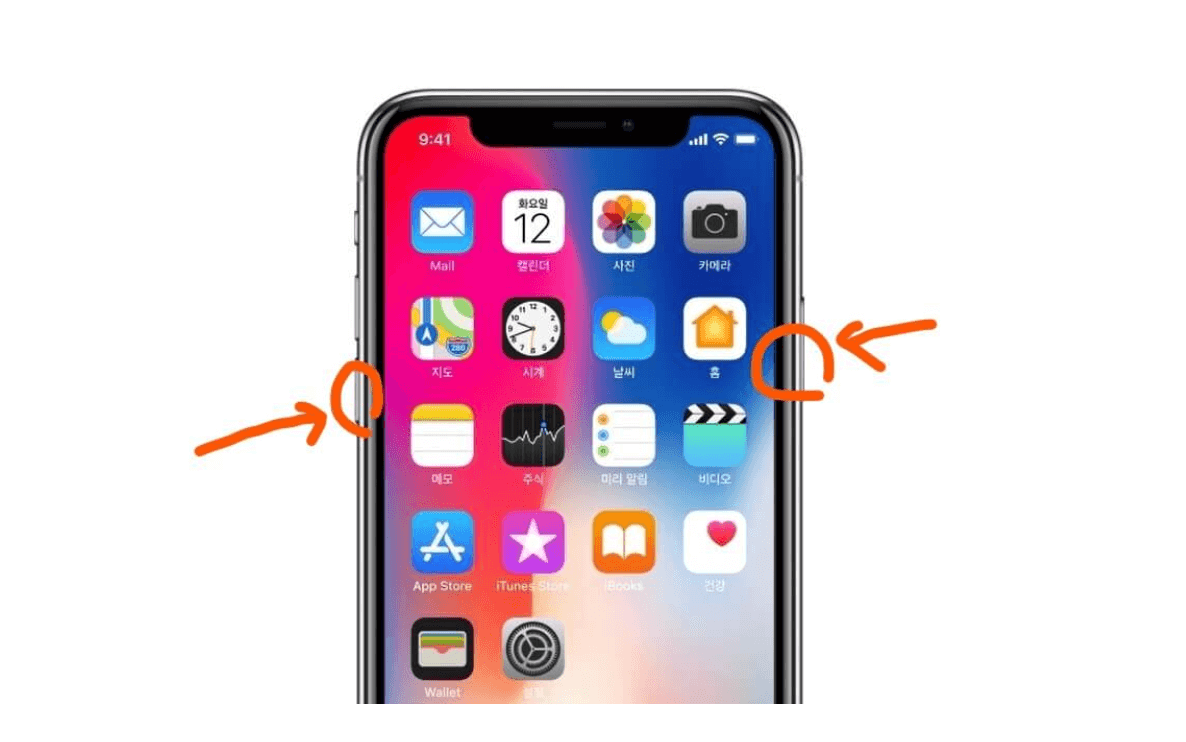
- 강제종료 정리 : "왼쪽의 볼륨 다운 버튼 + 오른쪽의 측면 버튼" 길게 누르기!
2. iPhone6s 포함 이전 모델 강제 종료
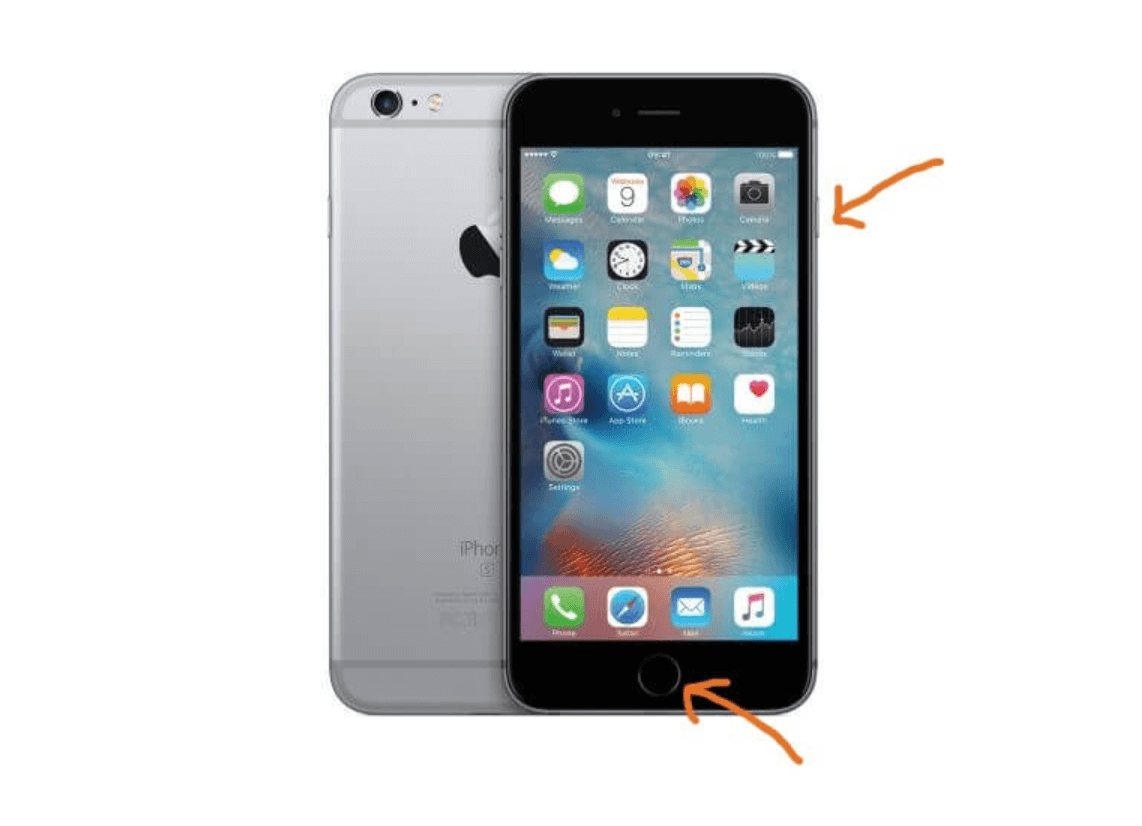
- 6s의 홈 버튼과 전원 버튼을 10초 이상 동시에 길게 누른 후 애플 로고(사과 모양)가 나올 때까지 기다린 후 뗀다.
개인적인 의견으로 아이폰 3GS 시절부터 쭉 사용해본 입장에서 기존의 6s까지의 재부팅 및 강제 종료가 간단했던 거 같습니다. 아무래도 물리 버튼의 유무에 따라 강제 종료 방법의 편의성이 개개인에 따라 다르게 느껴지는 거 같네요.
3. iPhone 7, 7+ 강제 종료
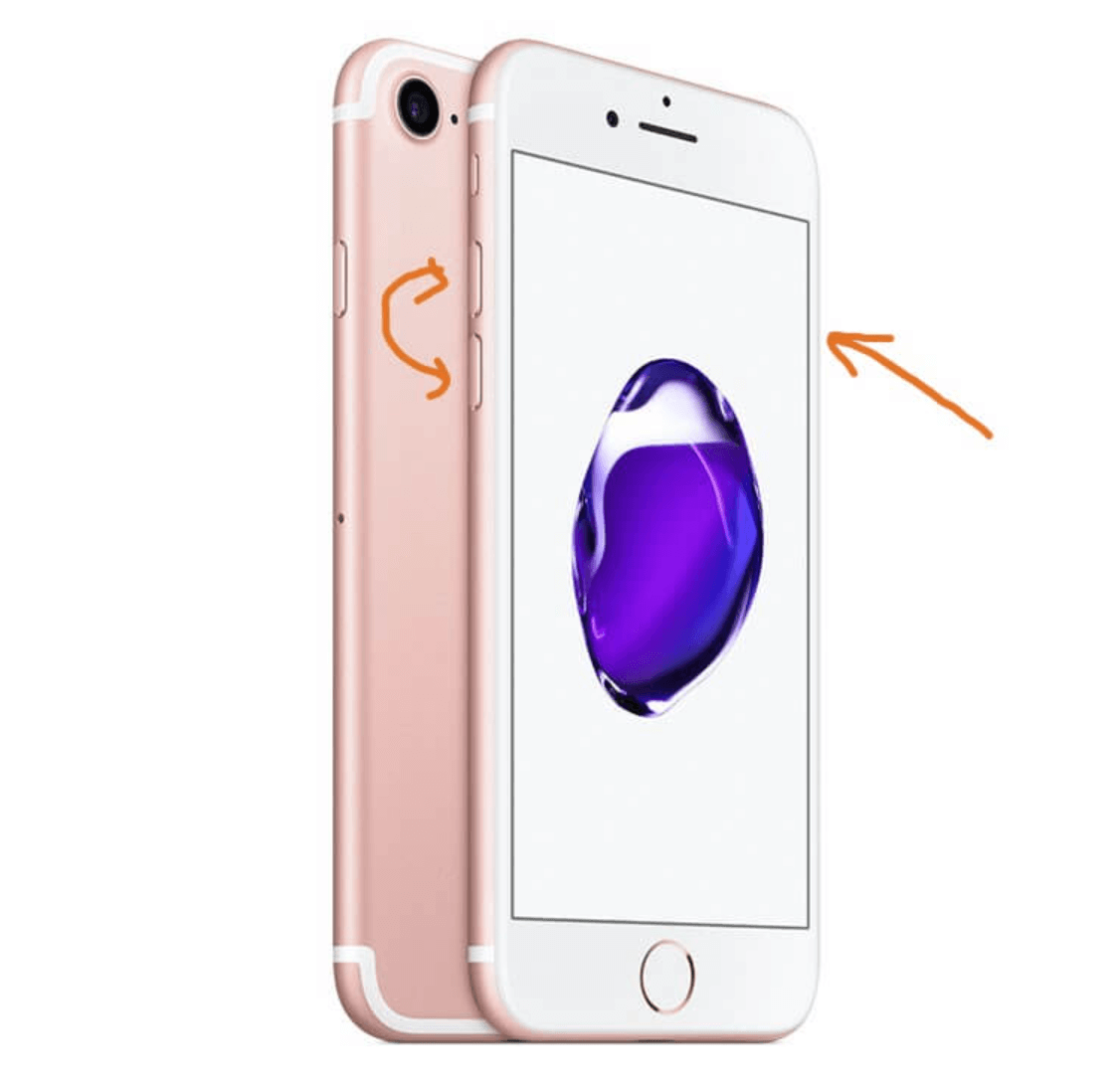
- 전원 버튼과 볼륨(-) 버튼을 10초 이상 동시에 길게 누른 후 애플 로고(사과 모양)가 나올 때까지 기다린 후 뗀다.
4. 그 외 아이폰X의 소소한 기능들
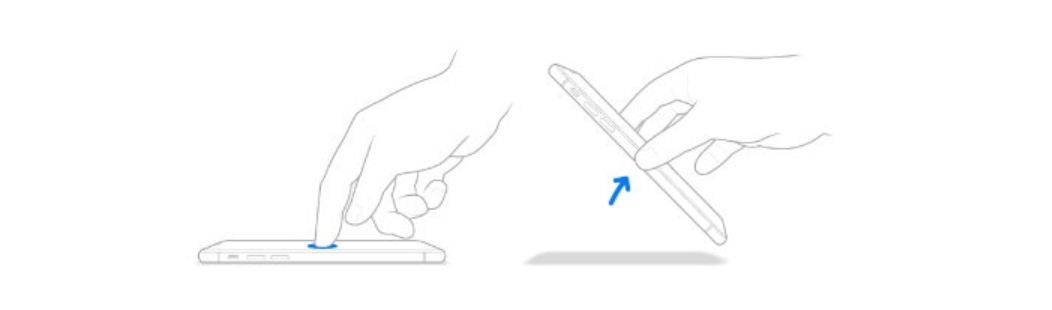
아이폰 깨우기 기능 : 아이폰X의 화면을 손으로 톡 치거나 아이폰을 들어 올리면 화면이 켜집니다. 물론 이 때는 잠금은 풀지 않은 상태고요. 잠금화면에서 알림이나 최근의 앱으로 활동했던 것에 대한 확인을 할 수 있으며, 또 잠금화면에서 바로 사진 촬영 모드로 진입할 수 있습니다. 이 때는 화면을 오른쪽에서 왼쪽으로 밀면 됩니다.

아이폰 잠그기 기능 : 오른쪽에 있는 측면 버튼을 누르면 화면이 잠그게 됩니다. 아이폰 화면을 몇 분간 그대로 놔두어도 알아서 자동으로 잠겨지긴 합니다.
아이폰 강제 종료 마무리하며
"아이폰X 이전의 유저들에게 너무나 당연하고, 익숙했던 홈버튼의 부재에 따른 사용법도 다시 간편하게 익히시면 돼요~! "
3년 전에 아이폰을 다시 구입할 때 물리 버튼의 유무를 두고 아이폰 8과 아이폰 X 중에 상당히 많은 고민을 했습니다. 하지만 아이폰 8까지는 기존의 아이폰과 차이가 없을 것이고 한번 새로운 아이폰을 경험해보자는 마음과 10주년 기념작이라는 생각에 아이폰 X을 최종적으로 선택하게 되었으며, 현재는 아이폰 13을 기다리고 있을 정도인데요.
아이폰 13 mini 조차도 이제는 홈버튼을 삭제하고 출시를 하고 있습니다. 이제는 홈버튼이 있는 신규 스마트폰을 찾아보기 힘들어졌습니다. 이상으로 홈버튼 유무에 따른 아이폰 강제 방법이었습니다. 아이폰 외 다양한 모바일에 대한 정보로 함께 하겠습니다. 감사합니다.
☞ 함께 보시면 좋은 글
- 아이폰 알람 음량 설정, 원하는 크기로 설정하는 방법!
아이폰 알람 음량 설정, 원하는 크기로 설정하는 방법!
이른 아침, 알람을 맞춰놓고 반드시 일어나야 하는 상황에서 너무 작은 알람 소리 때문에 제 때 일어나지 못한 적이 있나요? 반대로 학교 및 직장에서 너무 큰 알람 소리로 본의 아닌 민폐를 끼
happy-diary22.tess07.com
- 아이폰 팝업 차단 해제 방법, 정말 손쉽게 해결하기!
아이폰 팝업 차단 해제 방법, 정말 손쉽게 해결하기!
원치 않는 아이폰 팝업 차단 때문에 당황하셨나요? 이 글을 통해 아이폰 팝업 차단 해제 방법으로 스트레스를 날려 버릴 수 있습니다. 인터넷 웹서핑을 위한 브라우저로 사파리(Safari) 및 크롬(Chr
happy-diary22.tess07.com
'IT다이어리' 카테고리의 다른 글
| 아이폰 캡쳐 방법 2가지, 스크린샷은 이렇게 하세요! (0) | 2021.09.30 |
|---|---|
| 아이폰 알람 음량 설정, 원하는 크기로 설정하는 방법! (0) | 2021.09.30 |
| 아이폰 팝업 차단 해제 방법, 정말 손쉽게 해결하기! (0) | 2021.09.30 |




댓글